CAD设计过程中,除了绘制图形以外,为了让图纸看起来更清晰CAD文字输入也是必不可少的。那么,CAD中如何输入竖排文字呢?下面,小编给大家整理了浩辰CAD软件中竖排CAD文字输入的相关操作技巧,有需要的小伙伴抓紧看过来吧!
竖排CAD文字输入步骤:
打开浩辰CAD软件后,在命令行输入快捷键命令:ST或STYLE,按回车键确认,即可调出【文字样式】对话框。如下图所示:
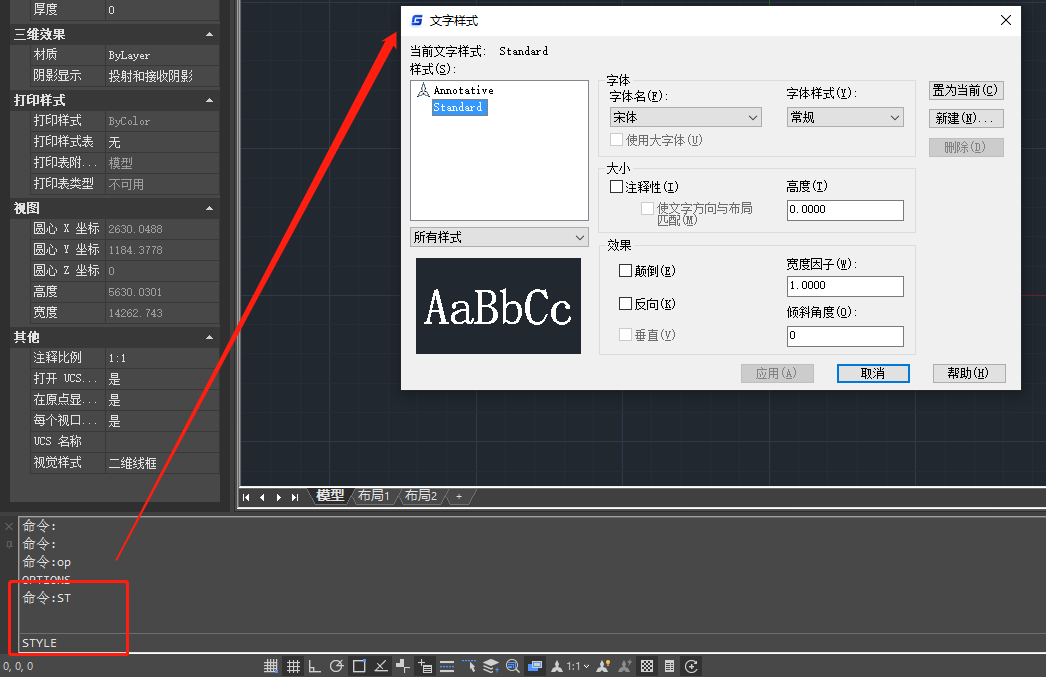
点击【新建(N)…】按钮,会跳出【新建文字样式】对话框,在其中输入样式名称后点击【确定】。如下图所示:
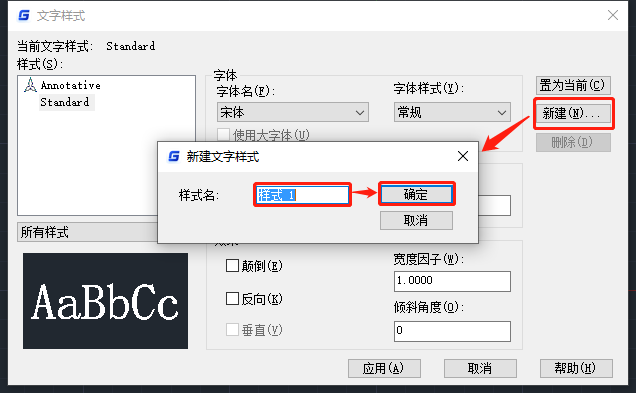
在样式列表中选择刚刚创建的文字样式后,勾选【垂直(V)】复选框,点击【应用】按钮即可。如下图所示:
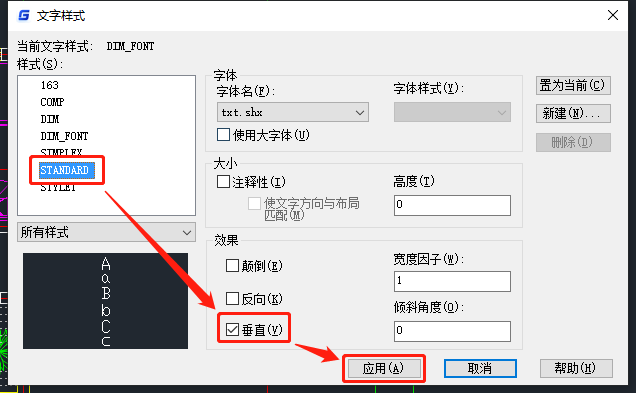
然后在输入文字时选择其文字样式为刚刚设置好的样式(样式1)即可。如下图所示:
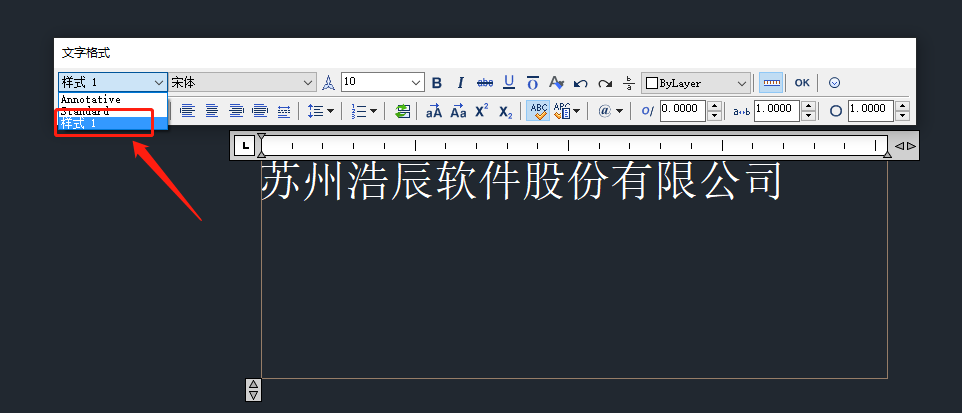
如果输入后不是竖排,可以看看是不是字体发生了变化,将字体修改为与最初文字样式中相同的字体即可;最后竖排CAD文字输入效果如下图所示:
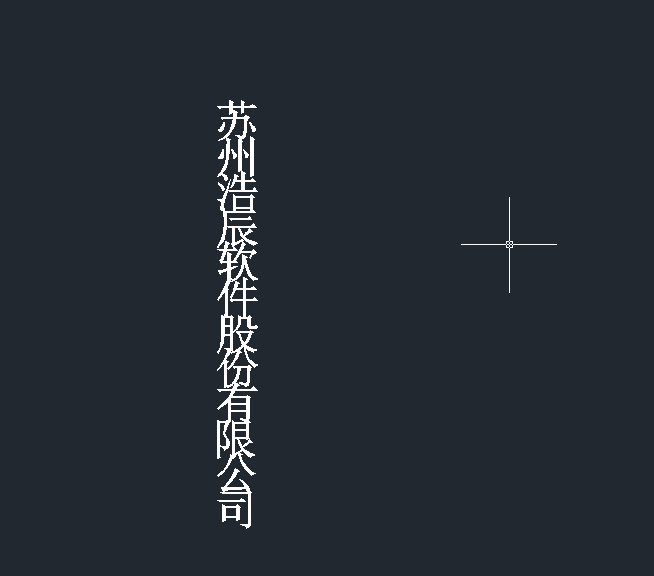
上述CAD教程中给大家分享了浩辰CAD软件中竖排CAD文字输入教程,你学会了吗?想要了解更多相关CAD教程的话请持续关注浩辰CAD软件官网教程专区,后续小编会给大家分享更多实用CAD绘图技巧哦!
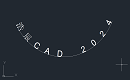
2023-12-21

2019-07-11

2019-06-13
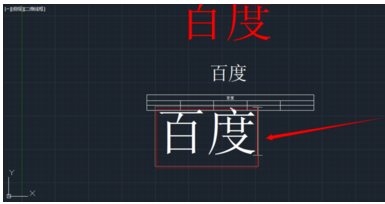
2019-06-13

2019-06-13
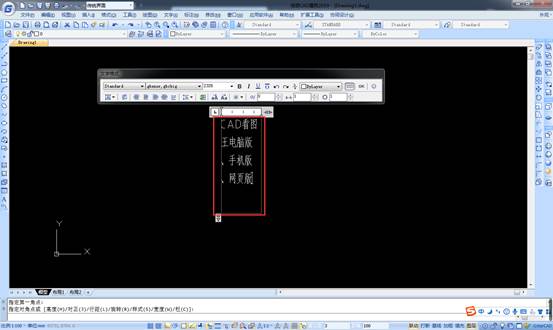
2019-06-10
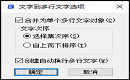
2022-05-10

2022-03-09
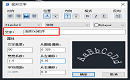
2021-12-30
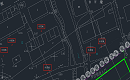
2021-12-10
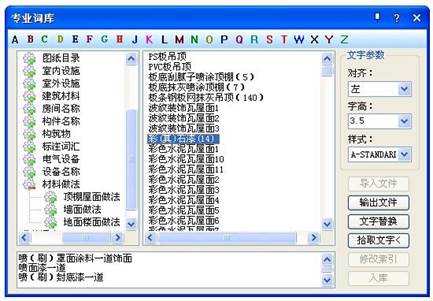
2021-01-08
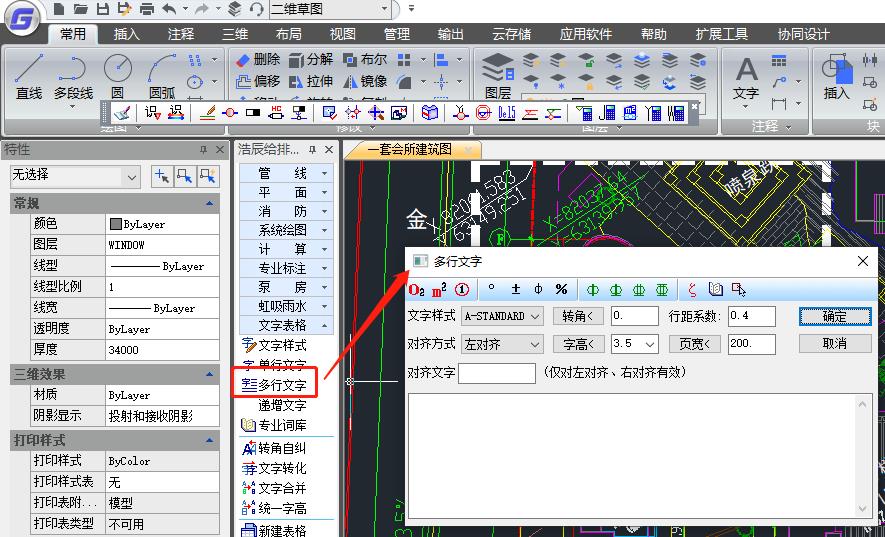
2021-01-07
